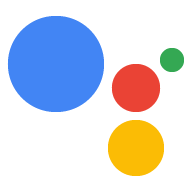Dopo aver eseguito l'Assistente Google nel tuo progetto, prova queste soluzioni:
Personalizza la modalità di interazione del tuo progetto con l'assistente. Ad esempio, puoi attivare l'assistente premendo un pulsante o facendo lampeggiare un LED durante la riproduzione dell'audio. Puoi anche mostrare una trascrizione di riconoscimento vocale dall'assistente su un display.
Controlla il progetto con comandi personalizzati. Ad esempio, chiedi al tuo produttore di simulazioni con l'assistente integrato di preparare la tua bevanda preferita.
Personalizza la modalità di interazione del tuo progetto con l'assistente
Attivare l'assistente
Con l'API Google Assistant Service, puoi stabilire quando attivare una richiesta di assistente. Modifica il codice campione per controllarlo (ad esempio, premendo un pulsante). Per attivare una richiesta all'assistente, devi inviarne una all'indirizzo EmbeddedAssistant.Assist.
Ottieni la trascrizione della richiesta dell'utente
L'SDK dell'Assistente Google fornisce una trascrizione testuale della richiesta dell'utente. Utilizzalo per fornire un feedback all'utente eseguendo il rendering del testo su un display o anche per qualcosa di più creativo, come l'esecuzione di azioni locali sul dispositivo.
La trascrizione si trova nel campo SpeechRecognitionResult.transcript.
Ricevi il testo della risposta dell'assistente
L'SDK dell'Assistente Google ti fornisce il testo normale della risposta dell'assistente. Utilizzalo per fornire un feedback all'utente eseguendo il rendering del testo in una visualizzazione.
Questo testo si trova nel campo DialogStateOut.supplemental_display_text.
Ricevi la risposta visiva dell'assistente
L'SDK dell'Assistente Google supporta il rendering della risposta dell'assistente su un
display nel caso di risposte visive a determinate query. Ad esempio, la query Che tempo fa a Mountain View? restituirà la temperatura attuale, una rappresentazione grafica del meteo e suggerimenti per le query correlate. Questi dati HTML5 (se presenti) si trovano nel campo ScreenOut.data se questa funzionalità è attivata.
Questa opzione può essere attivata negli esempi pushtotalk.py e textinput.py con il flag della riga di comando --display. I dati vengono visualizzati in una finestra del browser.
Invio di query tramite immissione di testo
Se al dispositivo è collegata un'interfaccia di testo (ad esempio una tastiera), imposta il campo text_query nel campo config (vedi AssistConfig). Non impostare il campo audio_in_config.
Il codice campione include il file textinput.py. Puoi eseguire questo file per inviare query
tramite input di testo.
Inviare query tramite l'input di file audio
Il codice campione include il file audiofileinput.py. Puoi eseguire questo file per inviare una
query tramite un file audio. Il campione genera un file audio con la risposta dell'assistente.
Controlla il progetto con comandi personalizzati
Puoi aggiungere comandi personalizzati all'assistente che ti consentono di controllare il progetto tramite comandi vocali.
Puoi farlo in due modi:
Estendi l'esempio del servizio dell'Assistente Google in modo da includere Azioni dispositivo.
Crea una ricetta IFTTT per l'assistente. Configura quindi IFTTT per eseguire una richiesta HTTP personalizzata a un endpoint scelto in risposta a un comando dell'assistente. Per farlo, utilizza le azioni IFTTT di Maker.